Aggiungere estensioni di visualizzazione al foglio di lavoro
Le estensioni di visualizzazione sono applicazioni Web in grado di estendere le funzionalità visive native di Tableau. Le estensioni di visualizzazione offrono agli utenti la possibilità di interagire con tipi di visualizzazioni personalizzati nei propri fogli di lavoro.
Le estensioni di Tableau espandono le funzionalità dei fogli di lavoro tramite applicazioni Web create da Tableau, dai partner di Tableau e da sviluppatori di terze parti della nostra community. Se sei uno sviluppatore e desideri creare le tue estensioni personalizzate, consulta la documentazione dell’API Extensions di Tableau su GitHub.
Un’estensione di visualizzazione è simile a un’estensione di dashboard in quanto è un’applicazione Web ospitata in Tableau Exchange. Ciò che la rende diversa da un’estensione di dashboard è il fatto che può essere aggiunta a un foglio di lavoro durante la creazione della visualizzazione, anziché aggiungerla a una dashboard come oggetto.
Aggiungere un’estensione di visualizzazione a un foglio di lavoro
Esistono due modi per aggiungere un’estensione di visualizzazione al foglio di lavoro tramite la scheda Indicatori. Puoi aggiungerla come file locale, se l’hai già scaricato tramite Tableau Exchange. In alternativa, puoi scaricarlo da Tableau Exchange durante il flusso di authoring della visualizzazione.
Aggiungere un’estensione di visualizzazione come file locale
Se hai già selezionato e scaricato un’estensione di visualizzazione da Tableau Exchange, questa verrà salvata sul tuo computer come file .trex.
Apri una cartella di lavoro di Tableau e connettiti all’origine dati.
In un foglio di lavoro, nella scheda Indicatori, espandi il menu a discesa Tipo di indicatore.
In Estensioni di visualizzazione seleziona Aggiungi estensione.
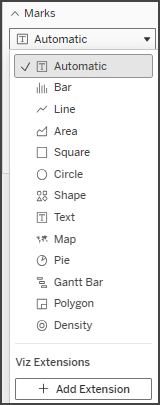
Nella finestra di dialogo Aggiungi un’estensione visualizzata seleziona Accedi alle estensioni di visualizzazione locali.
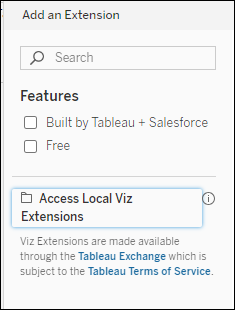
Individua e apri il file .trex salvato.
Se richiesto, consenti o nega l’accesso dell’estensione di visualizzazione ai dati della cartella di lavoro.
L’estensione di visualizzazione viene caricata nella vista e il tipo di indicatore cambia nel nome dell’estensione di visualizzazione.
Aggiungere un’estensione di visualizzazione durante l’authoring della visualizzazione
Se non hai già selezionato e scaricato un’estensione di visualizzazione, puoi farlo durante il flusso di authoring di una visualizzazione.
Apri una cartella di lavoro di Tableau e connettiti all’origine dati.
In un foglio di lavoro, nella scheda Indicatori, espandi il menu a discesa Tipo di indicatore.
In Estensioni di visualizzazione seleziona Aggiungi estensione.
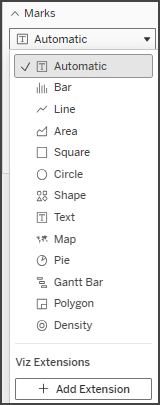
Nella finestra di dialogo Aggiungi un’estensione visualizzata seleziona l’estensione di visualizzazione da caricare nel foglio di lavoro. In questo esempio carichiamo un diagramma di Sankey creato da Tableau.
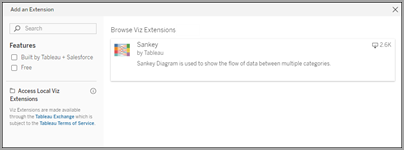
Se richiesto, consenti o nega l’accesso dell’estensione di visualizzazione ai dati della cartella di lavoro. Per ulteriori informazioni, consulta Sicurezza dei dati, estensioni abilitate alla rete e in modalità sandbox.
Seleziona Apri.
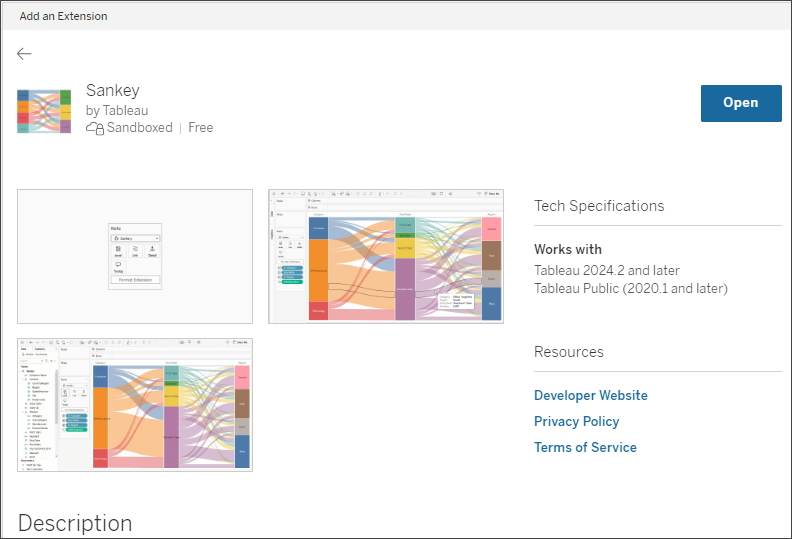
L’estensione di visualizzazione viene caricata nella vista e il tipo di indicatore cambia nel nome dell’estensione di visualizzazione.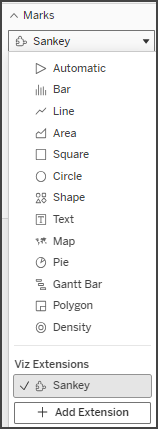
Utilizzare la scheda Indicatori per codificare gli indicatori
Trascina i campi nelle caselle di codifica della scheda Indicatori per creare la visualizzazione. Le caselle di codifica degli indicatori e le opzioni di formattazione sono determinate dallo sviluppatore. Controlla la descrizione dell’estensione in Tableau Exchange per informazioni sull’estensione di visualizzazione che stai caricando.
Per proseguire con l’estensione Sankey, segui queste istruzioni per la codifica:
L’estensione Sankey è progettata per utilizzare la codifica specifica dell’estensione per Livelli e Collegamenti. Questi possono essere utilizzati con le caselle incorporate per la codifica degli indicatori Informazioni e Dettagli per creare il diagramma di Sankey nel foglio di lavoro.
Livello - I livelli Sankey rappresentano le dimensioni delle categorie correlate dal diagramma Sankey. In questa estensione puoi includere fino a 5 dimensioni discrete come livelli.
Collegamento - I collegamenti Sankey connettono le categorie attraverso il diagramma Sankey. Questa codifica ridimensionerà la larghezza di ciascun collegamento in base a una misura numerica.
Verificare che le estensioni siano consentite in Tableau Cloud
Se non riesci ad aggiungere un’estensione di visualizzazione, controlla se le estensioni sono state consentite sul sito. Un amministratore di Tableau deve consentire l’esecuzione delle estensioni in un sito e aggiungere le estensioni abilitate alla rete a un elenco consentiti. Gli amministratori devono consentire solo estensioni verificate e attendibili.
Per maggiori informazioni sull’aggiunta di estensioni abilitate alla rete a un elenco consentiti, consulta Guida di Tableau: Modificare le impostazioni predefinite per un sito.
Sicurezza dei dati, estensioni attendibili di Tableau ed estensioni abilitate alla rete
Le estensioni sono applicazioni Web che sono disponibili in due standard:
Le estensioni attendibili di Tableau sono state specificamente esaminate e distribuite negli host gestiti da Tableau. Includono le estensioni sviluppate e gestite da Tableau, quelle create dai partner di Tableau Exchange e distribuite con il servizio di revisione delle estensioni e il servizio di hosting di Tableau e le estensioni all’interno del nostro host delle estensioni in modalità sandbox legacy.
Le estensioni abilitate alla rete sono ospitate da un host di terze parti. Queste estensioni consentono agli sviluppatori di gestire la distribuzione delle proprie estensioni senza la mediazione di Tableau. Includono le estensioni gestite dai partner direttamente per fornire un migliore supporto alla produzione, quelle ospitate e distribuite all’interno della rete locale e infine quelle che richiedono la comunicazione con servizi di terze parti esterni a Tableau.
Prima di consentire un’estensione abilitata alla rete, assicurati che lo sviluppatore e il sito Web che la ospita siano attendibili.
Per impostazione predefinita, le estensioni utilizzano il protocollo HTTPS, che garantisce un canale crittografato per l’invio e la ricezione di dati e assicura privacy e sicurezza. Per maggiori informazioni sulla sicurezza dei dati durante l’utilizzo delle estensioni, consulta Sicurezza delle estensioni - Procedure consigliate per la distribuzione(Il collegamento viene aperto in una nuova finestra).
Consentire o negare l’esecuzione di un’estensione abilitata alla rete
Per impostazione predefinita, le estensioni abilitate alla rete devono richiedere l’autorizzazione per essere eseguite. Questa finestra di dialogo di autorizzazione fornisce informazioni sul server di terze parti in cui l’estensione è ospitata e sul livello di accesso ai dati che richiede. Ti consigliamo di esaminare queste informazioni prima di consentire l’esecuzione di un’estensione.
Le estensioni accedono in genere ai dati visibili in una vista. Un’estensione potrebbe richiedere un accesso più profondo ai dati della cartella di lavoro se richiede l’“accesso completo ai dati”. Questo può includere l’accesso a tutti i dati sottostanti, a nomi di tabelle e campi dalle origini dati e a informazioni sulle connessioni all’origine dati. Prima di consentire l’esecuzione dell’estensione nella cartella di lavoro, ti consigliamo di esaminare le informazioni dichiarate nella finestra di dialogo delle autorizzazioni dell’estensione e decidere se consentire o negare l’esecuzione dell’estensione e l’accesso a questi dati.
Reimpostare l’accesso ai dati per l’estensione abilitata alla rete
Se scegli Nega anziché Consenti nella finestra di dialogo di autorizzazione dell’estensione, l’estensione non verrà caricata nel foglio di lavoro. Se credi che l’estensione sia attendibile e desideri consentirle l’accesso, puoi reimpostare le autorizzazioni aggiungendo di nuovo la stessa estensione di visualizzazione nella cartella di lavoro. In tal modo verrà ricaricata la finestra di dialogo di richiesta dell’autorizzazione.
Assicurati che l’estensione disponga delle autorizzazioni per accedere alla cartella di lavoro o alla vista
Se pubblichi una cartella di lavoro contenente un’estensione, assicurati che l’estensione abbia accesso ai dati visibili nella vista. I dati visibili sono noti anche come dati di riepilogo. Per concedere questo accesso in Tableau Server o Tableau Cloud, assicurati che la cartella di lavoro o la vista consenta l’autorizzazione Scarica i dati di riepilogo. L’estensione non scarica i dati, ma richiede l’autorizzazione solo per poter interagire con i dati nella vista.
A seconda del fatto che tu abbia scelto di mostrare i fogli come schede al momento della pubblicazione della cartella di lavoro, puoi impostare l’autorizzazione Scarica i dati di riepilogo a livello di cartella di lavoro o di vista. Se i fogli non vengono mostrati come schede, puoi impostare l’autorizzazione a livello di vista.
Se pubblichi la cartella di lavoro o la vista in Tableau Public, l’estensione richiede anche l’accesso ai dati visibili. Per concedere l’autorizzazione, apri Impostazioni e seleziona Consenti accesso.
Verificare che JavaScript sia abilitato in Tableau Desktop
Le estensioni di visualizzazione interagiscono con i dati utilizzando il catalogo multimediale delle estensioni API di Tableau, una raccolta JavaScript. Se desideri utilizzare le estensioni, assicurati che JavaScript sia abilitato nelle impostazioni di sicurezza:
Scegli Guida > Impostazioni e prestazioni > Imposta sicurezza visualizzazione Web della dashboard > Abilita JavaScript.
Ricevere assistenza per le estensioni di visualizzazione di terze parti e create da partner
Le estensioni di terze parti e create da partner non sono supportate direttamente da Tableau. Tuttavia, se hai bisogno di aiuto, alcuni sviluppatori di estensioni forniscono un collegamento al sito Web dello sviluppatore a cui puoi rivolgerti per ricevere assistenza.
Per ottenere assistenza:
Cerca il collegamento al sito Web dello sviluppatore nella pagina di descrizione dell’estensione in Tableau Exchange.
Contatta direttamente lo sviluppatore dell’estensione tramite il sito Web dello sviluppatore.
Puoi anche inviare domande e richiedere assistenza nella community degli sviluppatori di Tableau(Il collegamento viene aperto in una nuova finestra).
